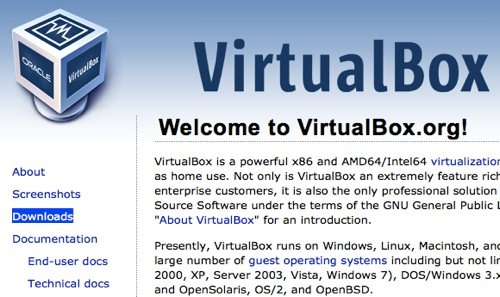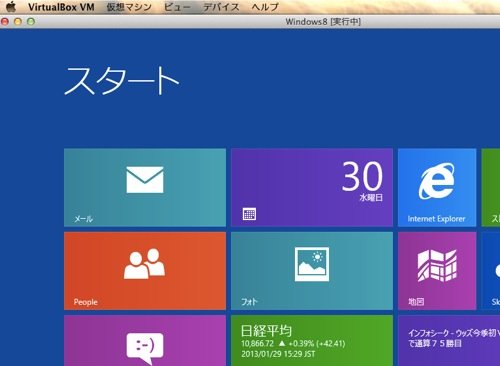
こんにちは!@asuka_xpです。
先日ご紹介したように、「コミPo!」を開発・販売するウェブテクノロジさんを取材するにあたって、同ソフトのダウンロード版をいただきました。
これは取材前にぜひ使っておきたい!と思ったのですが、「コミPo!」にはMac版がなく、Windows版だけしかありません。
僕はメインマシンがMacBook Airだけなので、どうにかしてMacBook AirにWindows OSをインストールする必要があったわけです。
売り上げランキング: 313
僕はもともと未使用のWindows8のDVD-ROMを持っていたため新たにOSを買うコストは発生せずに済んだのですが、MacBook AirにWindowsを入れるためにはどうしたらいいか、非常に悩みました。
Macには標準で搭載されいている「Boot Camp」という機能があって、これを利用すれば無料でMacBook AirにWindowsを入れることができます。
しかし、この方法だとMacとWindowsをいちいち切り替えて使用しなければいけません。
利便性を考慮すると、Macを起動したままWindowsを使いたい。
そこで、僕は無料の「VirtualBox」という仮想化ソフトをインストールしてMacBook Air内に仮想マシン環境を作り、そこにWindows8をインストールすることにしたんです。
このエントリーではその手順を解説しているサイトを参考にしながら、簡単に説明したいと思います。
売り上げランキング: 4
無料の「VirtualBox」を利用する
「VirtualBox」はMac上で別のOSを利用できる無料の仮想化ソフト。
もちろん、Windows自体は購入する必要がありますが、仮想化ソフトがタダで使えるというのはありがたいです。
VirtualBoxは「VMware Fusion 5」同様にMacを起動したまま、あらかじめインストールしたWindowsなどを使うことができます。
※VirtualBoxはSun Microsystems社のソフトウェアで、個人利用や学術利用、または評価目的に限り無償で使用可能となっています。
インストール方法は詳しく載っているサイトがありますので、そちらをご参照ください。
途中で「Windows7」と入力する場面がありますが、Windows8を入れる場合は「Windows8」と入力すればOKです。
→ MacにVirtualBoxをインストールする – MacでWindowsを動かそう
VirtualBoxは個人用途なら無料で使える
OSを用意する
僕はダウンロード版ではなく、ディスク版のWindows8(64bit版)を持っていまして、それをMacBook Airにインストールします。
しかし、MacBook AirにはDVD-ROMドライブがないため、別のDVD-ROMドライブのあるMacにWindows8のディスクを入れ、ISOファイルに変換しました。
ISOファイルに変換する具体的な方法を説明すると、
アプリケーション→ユーティリティ→ディスクユーティリティ→(左メニューの)Windows8のディスクを選択→(上部メニューの)新規イメージ→イメージフォーマットを「DVD/CDマスター」→暗号化「なし」を選択→保存→.cdrファイルで保存される→名前はそのままにして拡張子だけを.isoに変える→4GB以上のUSBメモリやSDカードに保存します。
なお、こちらのサイトにあるやり方を参考にしました。
USBメモリからMacBook AirのVirtualBoxにWindows8をインストール
先ほどWindows8のISOファイルを保存したUSBメモリをMacBook Airに挿入します。
そう。最初はDVD-ROMに入ってたWindows8がUSBメモリに入ったわけですから、そのUSBメモリを使えばMacBook AirのVirtualBoxにインストールできるようになったのです。
Windows8のインストール方法は以下のサイトで詳しく説明されています。
→ VirtualBoxでMacにWindows8をインストールしてみた:その2
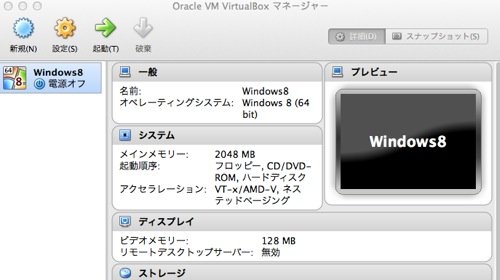
感想
僕は今回ご紹介した手順で、MacBook AirにVirtualBoxを使用して仮想マシン環境を作り、そこにWindows8をインストールできました。
ただし、MacBook AirのMac OSと同時にWindows8を起動していることになるので、すごくマシンに負荷がかかる。
さらに、僕の場合は「コミPo!」をインストールして、これでマンガを作ったわけですが、めちゃくちゃ重いです。。。
おそらく、仮想環境のWindows8ではなく、最初からWindows8パソコンで「コミPo!」を動かせばキビキビと処理できてスムーズにマンガが作れるはずですが。
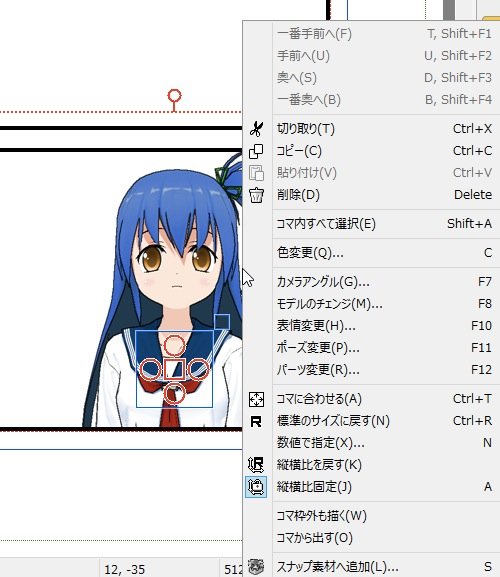
ちなみに、僕のMacBook Airは2011年製でSSD256GB、メモリ4GB、Core i5 1.6GHzです。
なので、Mac OS上の仮想化環境で本格的にWindows8を使おうと思うのならば、特にMacBook Air上でWindows8を走らせ、さらにグラフィックソフトを、っていうのは厳しいかな~と思いました。
Office系ソフトならスムーズに動かせるかもしれませんが。もしくは、スペックをカスタマイズしてもっと高性能にした2012年製のMacBook Airであれば、まだマシなのかもしれません。
うぅ~、そこそこスペックの良いWindowsマシンが欲しくなってきたぞ。。。
オマケ情報ですが、Windows8ってちょうどこの1月末(2013年1月31日)まで安い価格でアップグレードできるそうです。
2月1日からは値段がグ~ンと上がるようなので、古いWindowsをお使いの方はお早めに購入した方が良さそうです!
売り上げランキング: 1
■コミケの企業ブースに初出展したMicrosoftを取材してわかったこと(C83)
■マンガ作成ソフト「コミPo!」が使いやすい理由を聞いてきた! – ウェブテクノロジを取材してわかったこと

![コミPo! ~絵を描かなくてもポッとマンガがつくれちゃう!~ [ダウンロード]](https://ecx.images-amazon.com/images/I/5127YDSp4ZL._SL160_.jpg)